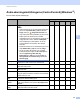User's Guide
Table Of Contents
- Bruksanvisning ADS-2400N/ADS-2800W/ADS-3000N/ADS-3600W
- Telefonnummer till Brother
- Bruksanvisningar och var jag hittar dem
- Komma igång
- Du kan använda följande funktioner
- Innehållsförteckning
- 1 Allmän information
- Använda bruksanvisningen
- Om skannern
- Översikt över kontrollpanelen (ADS-2400N / ADS-3000N)
- Översikt över kontrollpanelen (ADS-2800W / ADS-3600W)
- Genvägsinställningar (ADS-2800W / ADS-3600W)
- Öppna Brother Utilities (Windows®)
- Allmän konfiguration (ADS-2400N / ADS-3000N)
- Allmän konfiguration (ADS-2800W / ADS-3600W)
- Inställningslås (ADS-2800W / ADS-3600W)
- Säkert funktionslås 3.0 (ADS-2800W / ADS-3600W)
- Aktiv katalogautentisering (ADS-2800W / ADS-3600W)
- LDAP-autentisering (ADS-2800W / ADS-3600W)
- 2 Dokumentspecifikationer
- 3 Skannerförberedelser
- 4 Förbereda nätverket för skanning med datorn
- 5 Innan du skannar
- 6 Skanna med datorn
- Ändra användargränssnittet för ControlCenter4 (Windows®)
- Skanna med ControlCenter4 i Standardläge (Windows®)
- Skanna med ControlCenter4 i Avancerat läge (Windows®)
- Skapa en anpassad flik (ControlCenter4, Avancerat läge) (Windows®)
- Ändra skanningsinställningarna (ControlCenter4) (Windows®)
- Skanna med Brother iPrint&Scan (Mac)
- Skanna med Nuance™ PaperPort™ 14SE eller andra Windows®-program
- Med ABBYY FineReader
- Skanna med TWAIN-program (Macintosh)
- Skanna med Apple Bildinsamling (ICA-drivrutin)
- 7 Skanna med kontrollpanelen
- Spara skannade dokument på datorn i Standardläge
- Spara skannade dokument på datorn i Avancerat läge
- Spara skannade dokument till ett USB-minne
- Skanna dokument till en FTP-server
- Skanna dokument till en SFTP-server
- Skanna dokument till en delad mapp/nätverksplats (Windows®)
- Skanna dokument till SharePoint
- Skanna med Web Services (Windows Vista®, Windows® 7, Windows® 8, Windows® 8.1 och Windows® 10)
- Skicka skannade dokument direkt till en e-postadress (ADS-2800W / ADS-3600W)
- Ställa in adressboken (ADS-2800W / ADS-3600W)
- Överföra skannade dokument till webben (ADS-2800W / ADS-3600W)
- Ändra Skanna till PC-inställningar (Windows®)
- Alternativ för skanning med pekskärmen (ADS-2800W / ADS-3600W)
- 8 Hantera skannern från datorn
- 9 Rutinunderhåll
- Rengöra skannerns utsida
- Rengöra skannern och rullarna
- Byta förbrukningsmaterial
- Artikelnamn, nummer och livscykler
- Kontrollera bytesintervallet för förbrukningsartiklar (ADS-2400N / ADS-3000N)
- Kontrollera bytesintervallet för förbrukningsartiklar (ADS-2800W / ADS-3600W)
- Byta matningsrullen
- Byta rullvalsen
- Återställa användningsräknare
- Återställa användningsräknare (ADS-2800W / ADS-3600W)
- Förpacka och transportera skannern
- 10 Felsökning
- Översikt
- Identifiera problemet
- Felmeddelanden och underhållsmeddelanden
- Drifts- och programvarurelaterade problem
- Skannerinformation
- Kontrollera serienumret (ADS-2400N / ADS-3000N)
- Kontrollera serienumret (ADS-2800W / ADS-3600W)
- Aktivering/inaktivering av WLAN (ADS-2800W / ADS-3600W)
- Aktivera/inaktivera LAN
- Aktivera/inaktivera USB
- Återställningsfunktioner
- Återställ skannern (ADS-2400N / ADS-3000N)
- Återställ skannern (ADS-2800W / ADS-3600W)
- A Specifikationer
- B Bilaga
- C Index
Skanna med datorn
99
6
1
Beroende på originaldokumentets skick fungerar kanske inte den här funktionen korrekt.
Skanningsplats Välj en av skanningsplatserna:
• Mapp
Klicka på mappikonen och bläddra till mappen där
det skannade dokumentet ska sparas. Välj Visa
mapp om du vill visa destinationsmappen
automatiskt efter skanningen.
• SharePoint
Skriv den URL-adress där du vill spara det skannade
dokumentet. Bekräfta målet genom att klicka på
Anslutningstest.
---Ja-
Filstorleks-
prioritet
Justera filstorleken genom att flytta skjutreglaget åt
höger eller vänster.
OBS
Filstorleken kan justeras olika mycket beroende på
vald Filtyp.
Ja- JaJa-
Förinskanning Välj Förinskanning om du vill förhandsgranska bilden
och beskära oönskade delar innan du skannar.
Ja Ja Ja Ja Ja
Upplösning Välj en skanningsupplösning från listrutan
Upplösning. En hög upplösning behöver mer minne
och längre överföringstid, men ger en tydligare bild.
Ja Ja Ja Ja Ja
Skanningstyp Välj mellan olika alternativ för färgdjup för skannade
bilder:
Auto
Lämpliga färger används automatiskt för
dokumentet.
1
Svartvit
Används för text eller konturbilder.
Gråskala (feldiffusion)
Används för fotografier eller grafik. (Feldiffusion är en
metod för att skapa simulerade grå bilder utan att
använda äkta grå punkter. Svarta punkter placeras i ett
specifikt mönster för att ge ett grått utseende.)
Äkta gråskala
Används för fotografier eller grafik. Läget är mer exakt
eftersom det använder upp till 256 nyanser av grått.
24 bitars färg
Upp till 16,8 miljoner färger för att skanna bilden.
Med 24 bitars färg skapas en bild med den mest
exakta färgåtergivningen, men den kräver mest minne
och tar längst tid att överföra.
Ja Ja Ja Ja Ja
Inställning Beskrivning Tillämplig funktion
Bild OCR E-post Fil Skriv
ut